 Η Seagate υπάρχει εδώ και καιρό. Κατασκευάζει και πωλεί αξιόπιστους εξωτερικούς σκληρούς δίσκους, αλλά κάποιοι εξωτερικοί δίσκοι της Seagate είναι πιο επιρρεπείς σε αποτυχία από άλλους. Για παράδειγμα, μιαμελέτη βρήκε ότι το Seagate ST4000DM000 είχε ετήσιο ποσοστό αποτυχίας 2,30%. Αν έχετε ένα από αυτά τα λιγότερο αξιόπιστα μοντέλα και αντιμετωπίζετε αποτυχία σκληρού δίσκου, θα σας εξηγήσουμε πώς να διορθώσετε τον δίσκο. Αλλά πρώτα, πρέπει να διασφαλίσετε τα δεδομένα σας, οπότε θα ξεκινήσουμε πρώτα με την ανάκτηση δεδομένων της Seagate.
Η Seagate υπάρχει εδώ και καιρό. Κατασκευάζει και πωλεί αξιόπιστους εξωτερικούς σκληρούς δίσκους, αλλά κάποιοι εξωτερικοί δίσκοι της Seagate είναι πιο επιρρεπείς σε αποτυχία από άλλους. Για παράδειγμα, μιαμελέτη βρήκε ότι το Seagate ST4000DM000 είχε ετήσιο ποσοστό αποτυχίας 2,30%. Αν έχετε ένα από αυτά τα λιγότερο αξιόπιστα μοντέλα και αντιμετωπίζετε αποτυχία σκληρού δίσκου, θα σας εξηγήσουμε πώς να διορθώσετε τον δίσκο. Αλλά πρώτα, πρέπει να διασφαλίσετε τα δεδομένα σας, οπότε θα ξεκινήσουμε πρώτα με την ανάκτηση δεδομένων της Seagate.
Πίνακας Περιεχομένων
Κύριες αιτίες απώλειας δεδομένων από σκληρούς δίσκους Seagate
Ο σκληρός δίσκος Seagate μπορεί να αποτύχει για πολλούς λόγους. Το πρόβλημα μπορεί να είναι λογικό ή φυσικό. Η παρακάτω λίστα περιλαμβάνει πιθανά αίτια που θα μπορούσαν να οδηγήσουν σε απώλεια δεδομένων από έναν σκληρό δίσκο Seagate:
| Αιτία | Περιγραφή |
| 🗃️ Τυχαία διαγραφή αρχείων | Αν καταλάθος διαγράψατε τα αρχεία σας ή διαμορφώσατε κατά λάθος τον σκληρό δίσκο, μπορεί να χάσετε όλα τα δεδομένα στον σκληρό δίσκο Seagate σας. |
| 🖥️ Σφάλματα συστήματος ή υλικού | Αποτυχία κάποιου εξαρτήματος υλικού ή η κατάρρευση του συστήματος μπορεί να προκαλέσει ζημιά στον σκληρό δίσκο σας, οδηγώντας σε απώλεια δεδομένων. |
| 🐞 Ιός ή κακόβουλο λογισμικό | Ένας ιός ή κακόβουλο λογισμικό μπορεί να κλέψει δεδομένα από τον σκληρό δίσκο σας και επίσης να τα διαγράψει, προκαλώντας απώλεια δεδομένων. |
| 💽 Φυσική ζημιά | Φυσική ζημιά μπορεί να προκληθεί από μια σειρά γεγονότων. Για παράδειγμα, μια ξαφνική αύξηση στη παροχή ρεύματος μπορεί να κάψει τα εξαρτήματα του σκληρού δίσκου σας, προκαλώντας αποτυχία. Αν πρόσφατα ρίξατε τον σκληρό σας δίσκο, οι πλακέτες μπορεί να έχουν δυσκολία, καθιστώντας τον δίσκο μη χρησιμοποιήσιμο. |
Υπάρχουν διάφορες μέθοδοι για επιδιόρθωση του σκληρού σας δίσκου, αλλά θα πρέπει να δώσετε προτεραιότητα στην ανάκτηση δεδομένων από τον εξωτερικό σκληρό δίσκο Seagate για να αποφύγετε την επανεγγραφή.
Πώς να Ανακτήσετε Δεδομένα από ένα Σκληρό Δίσκο Seagate
Υπάρχουν δύο μέθοδοι στη διάθεσή σας για την ανάκτηση σκληρού δίσκου Seagate. Ένα εργαλείο ανάκτησης δεδομένων όπως το Disk Drill θα πρέπει να είναι η πρώτη σας γραμμή άμυνας. Στις περισσότερες περιπτώσεις, θα μπορέσετε να ανακτήσετε τα δεδομένα σας με το Disk Drill αρκετά εύκολα. Ωστόσο, αν η ζημιά στον σκληρό δίσκο είναι πιο σοβαρή, όπως σοβαρή φυσική βλάβη, θα χρειαστείτε τη βοήθεια ενός τεχνικού.
Μέθοδος 1: Ανάκτηση δεδομένων χρησιμοποιώντας το Disk Drill
Ξεκινήστε ελέγχοντας αν ο σκληρός δίσκος σας Seagate είναι ορατός στην κονσόλα Διαχείρισης Δίσκων. Ο λόγος είναι ότι θα μπορείτε να σαρώσετε τον δίσκο μόνο αν το εργαλείο Διαχείρισης Δίσκων τον ανιχνεύσει. Μπορείτε να εκκινήσετε την κονσόλα Διαχείρισης Δίσκων κάνοντας αναζήτηση για διαχείριση δίσκων στο Μενού Έναρξης και επιλέγοντας το στοιχείο που ονομάζεται Δημιουργία και μορφοποίηση κατατμήσεων σκληρού δίσκου .
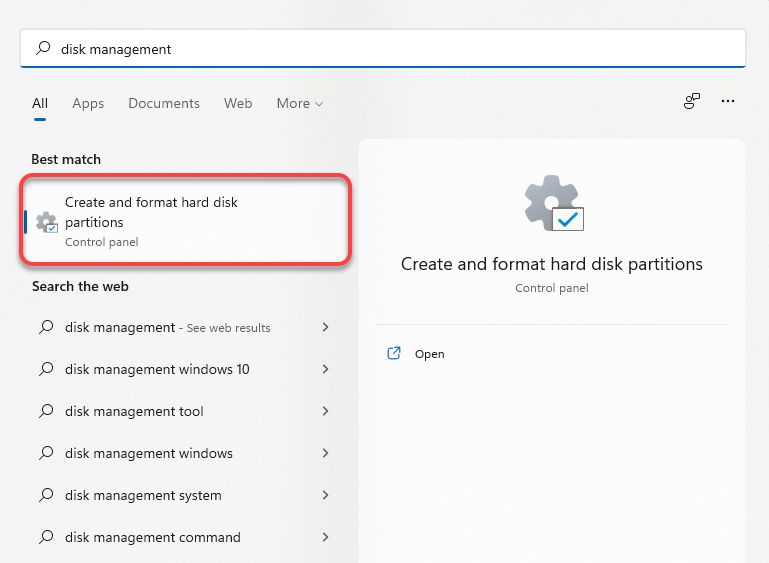
Εάν δείτε τον σκληρό σας δίσκο στην κονσόλα Διαχείρισης Δίσκων παρατίθεται με το σωστό του μέγεθος , θα μπορείτε να σαρώσετε τον δίσκο χρησιμοποιώντας το Disk Drill.
Βήμα 1. Κατεβάστε και εγκαταστήστε το Disk Drill
Λήψη του Disk Drill και εγκαταστήστε το στον υπολογιστή σας. Η δωρεάν έκδοση θα σας επιτρέψει να ανακτήσετε έως 500 MB δεδομένων.
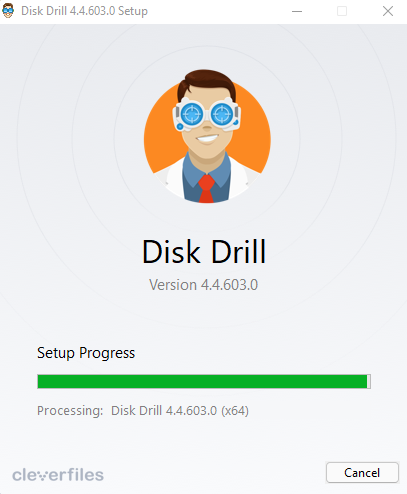
Βήμα 2. Επιλέξτε τον Σκληρό Δίσκο και Ξεκινήστε τη Σάρωση
Εκκινήστε το Disk Drill μετά την ολοκλήρωση της εγκατάστασης. Επιλέξτε τον σκληρό δίσκο Seagate σας από τη λίστα και κάντε κλικ στο κουμπί Αναζήτηση για χαμένα δεδομένα .
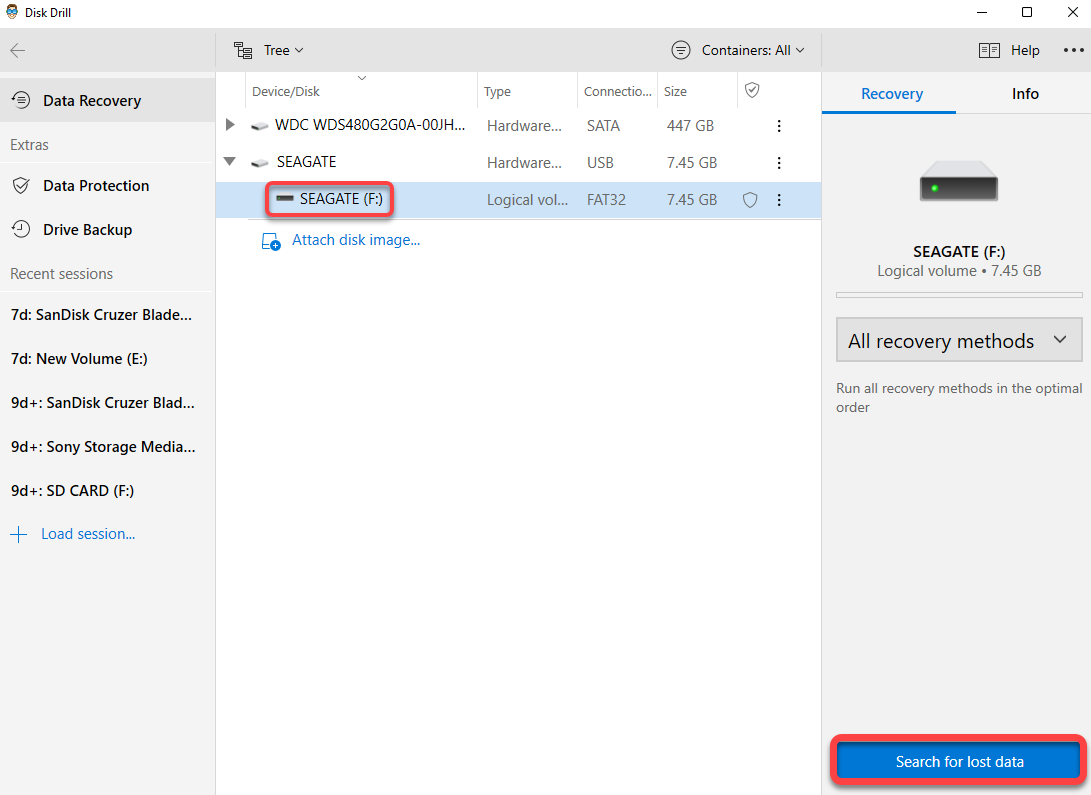
Εάν πιστεύετε ότι ο σκληρός δίσκος ενδέχεται να αποτύχει, είναι καλύτερο να μην σαρώσετε τον σκληρό δίσκο. Η σάρωση περιλαμβάνει δραστηριότητα στον δίσκο και μπορεί να προκαλέσει αποτυχία του σκληρού δίσκου κατά τη διάρκεια της διαδικασίας σάρωσης.
Σε τέτοιες περιπτώσεις, θα πρέπει να δημιουργήσετε μια εικόνα του δίσκου χρησιμοποιώντας τη δυνατότητα byte-to-byte backup του Disk Drill, η οποία περιλαμβάνει πολύ χαμηλότερη δραστηριότητα δίσκου από μια σάρωση.
- Μεταβείτε στην καρτέλα Αντίγραφο ασφαλείας δεδομένων από την αριστερή πλευρική γραμμή.
- Επιλέξτε τον σκληρό δίσκο Seagate.
- Κάντε κλικ στο κουμπί Αντίγραφο Ασφαλείας Byte-to-byte στο επάνω μέρος.
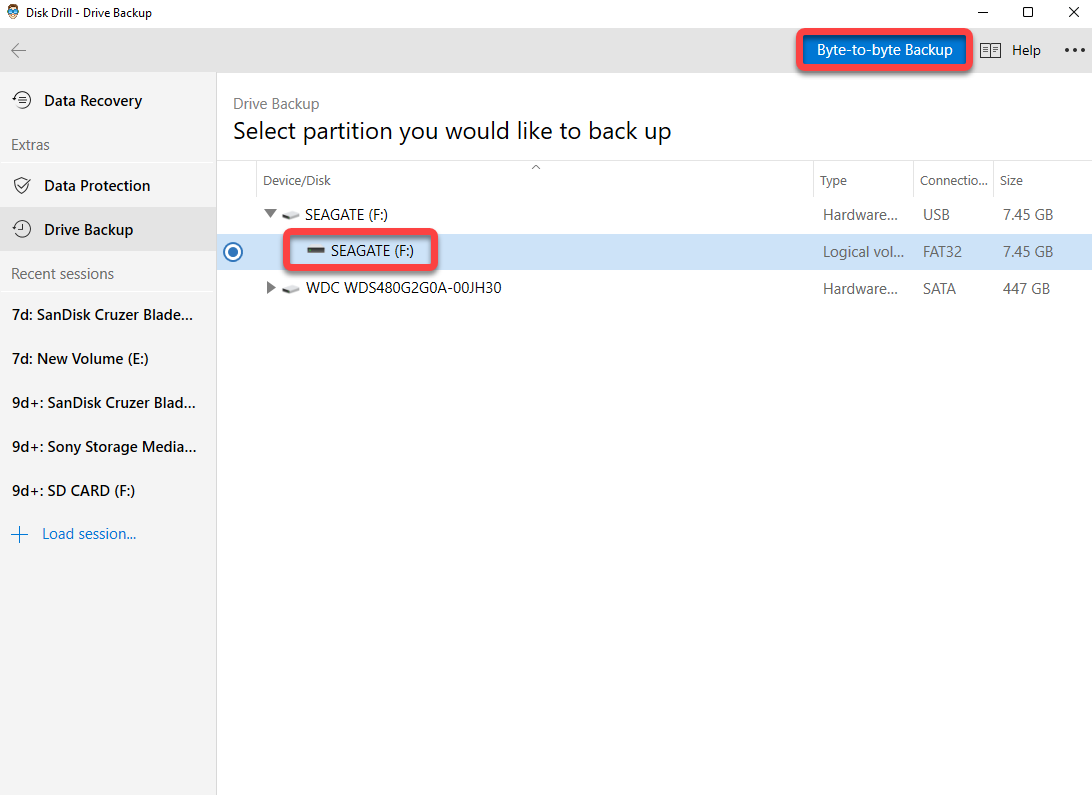
- Επιλέξτε μια διαδρομή όπου θέλετε να αποθηκεύσετε το αρχείο και κάντε κλικ στο Εντάξει .
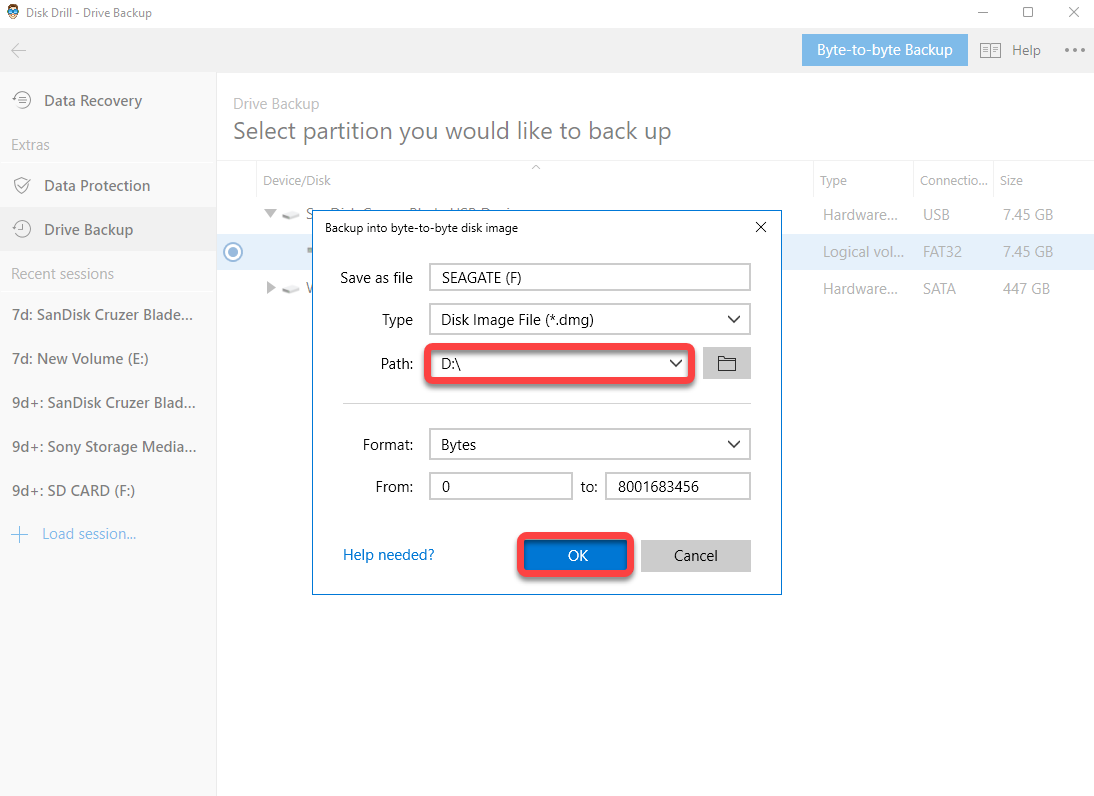
- Επιστρέψτε στην αρχική οθόνη, κάντε κλικ στο Επισύναψη εικόνας δίσκου και επιλέξτε το αρχείο αντιγράφου ασφαλείας που μόλις δημιουργήσατε.
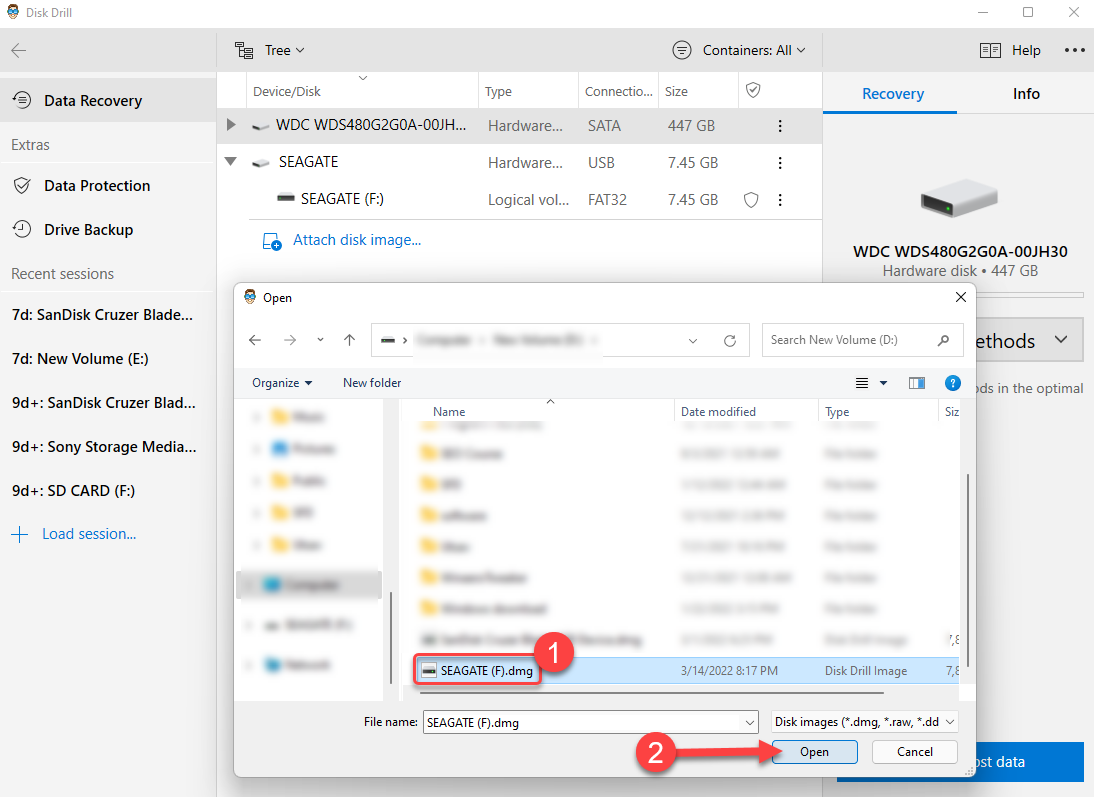
- Αντί να επιλέξετε τον πραγματικό δίσκο, επιλέξτε τον αριθμό δίσκων και κάντε κλικ στο Αναζήτηση για χαμένα δεδομένα .
Μόλις τελειώσετε, συνεχίστε όπως θα κάνατε κανονικά.
Βήμα 3. Επιλέξτε Αρχεία για Ανάκτηση
Μόλις ολοκληρωθεί η σάρωση, κάντε κλικ στο κουμπί Ανασκόπηση βρεθέντων αντικειμένων στην κορυφή. Επιλέξτε τα αρχεία που θέλετε να ανακτήσετε επιλέγοντας το κουτάκι δίπλα στο όνομα τους και μετά πατήστε το κουμπί Ανάκτηση .
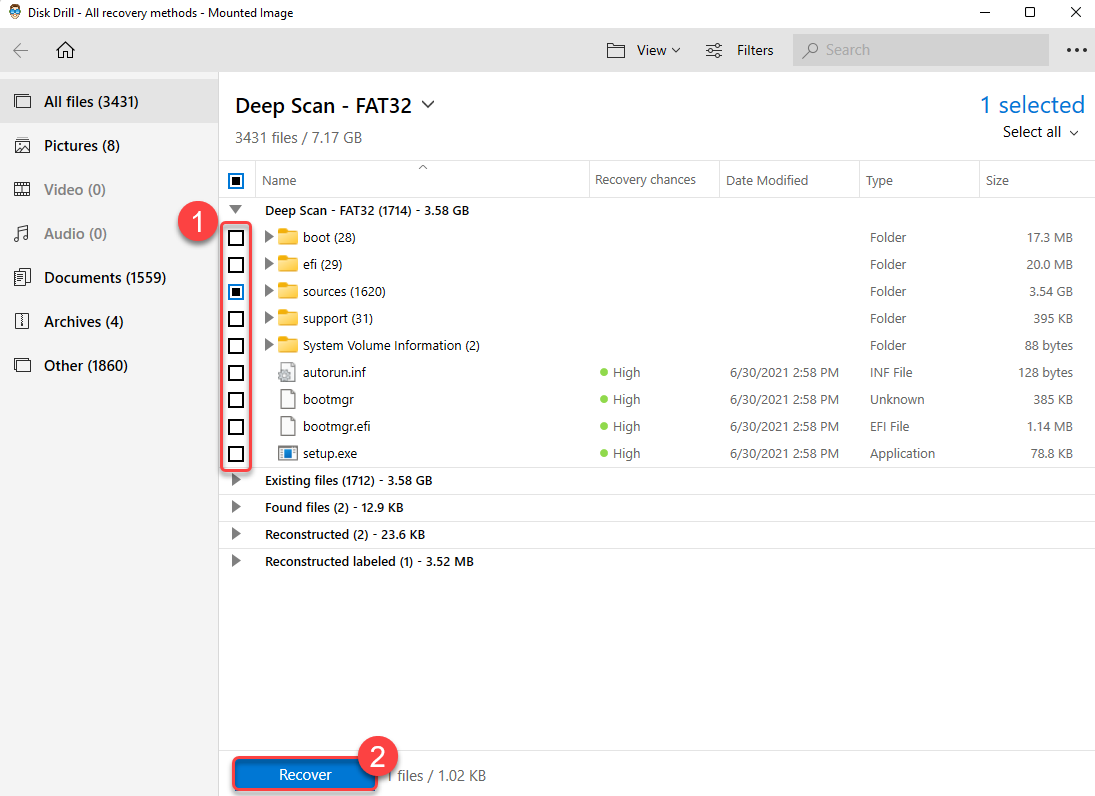
Βήμα 4. Ανάκτηση Αρχείων
Στη συνέχεια, θα χρειαστεί να επιλέξετε μια τοποθεσία όπου θέλετε να ανακτήσετε τα αρχεία. Βεβαιωθείτε ότι δεν θα επιλέξετε τον κατεστραμμένο σκληρό δίσκο Seagate ως τοποθεσία, ή μπορεί να διακινδυνεύσετε την αντικατάσταση των δεδομένων. Επιλέξτε Εντάξει μόλις έχετε επιλέξει μια τοποθεσία, και τελειώσατε.
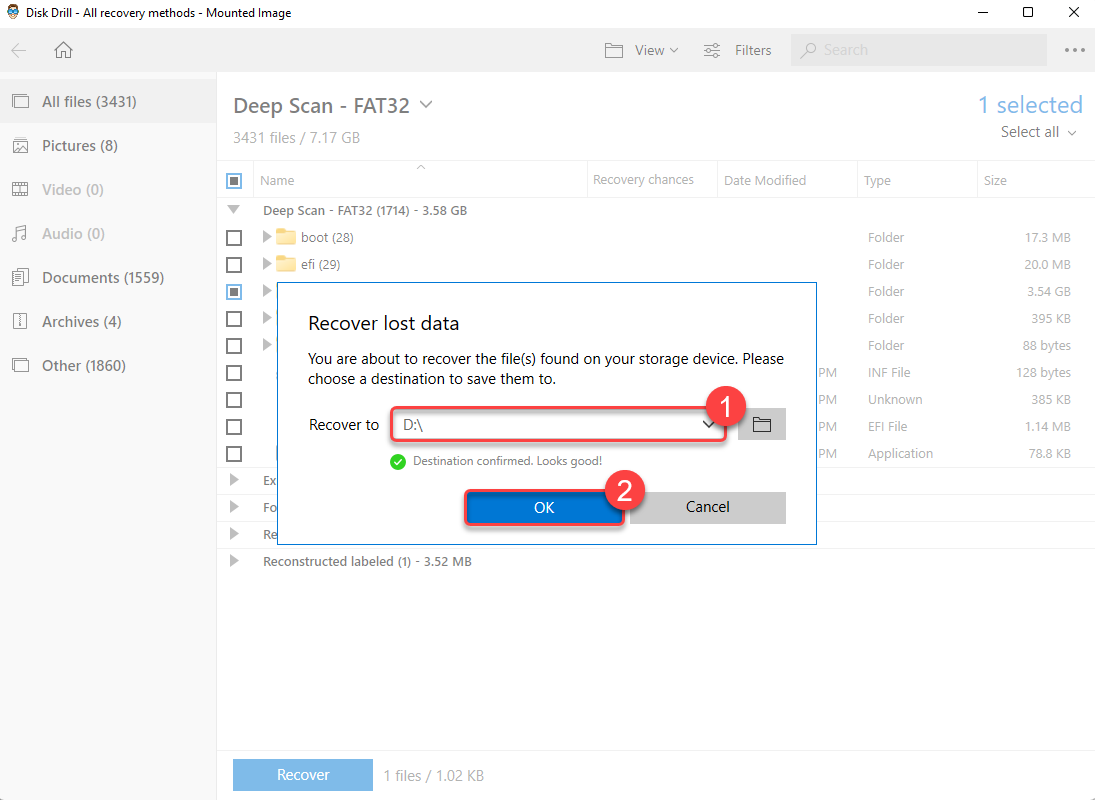
Μέθοδος 2: Υπηρεσία Ανάκτησης Δεδομένων Rescue της Seagate
Η Seagate περιλαμβάνει υπηρεσίες ανάκτησης δεδομένων ως μέρος της περιορισμένης εγγύησης της. Σε περιπτώσεις όπου ο σκληρός δίσκος έχει υποστεί σοβαρή ζημιά, μπορείτε να χρησιμοποιήσετε το Υπηρεσία Ανάκτησης Δεδομένων Διάσωσης από τη Seagate.
Η Seagate θα παραλάβει τον δίσκο από τον χώρο σας για να τον μεταφέρει σε ένα από τα εργαστήριά τους. Ένας ειδικός ανάκτησης δεδομένων της Seagate θα προσπαθήσει να ανακτήσει δεδομένα από τον σκληρό σας δίσκο και να τον επισκευάσει. Μόλις όλα επισκευαστούν, θα σας στείλουν τον σκληρό δίσκο πίσω.
Πώς να διορθώσετε κοινά προβλήματα σκληρού δίσκου Seagate
Τώρα που ολοκληρώσατε την ανάκτηση του σκληρού δίσκου Seagate, μπορείτε να ξεκινήσετε την επιδιόρθωση του δίσκου ώστε να μπορείτε να τον χρησιμοποιήσετε ξανά. Υπάρχουν τέσσερις μέθοδοι που μπορείτε να χρησιμοποιήσετε για την επιδιόρθωση του σκληρού δίσκου Seagate.
Μέθοδος 1: Εκτελέστε το Εργαλείο Διάγνωσης Seagate
Το SeaTools είναι το εργαλείο της Seagate για τον έλεγχο της υγείας του δίσκου και την επισκευή του. Διαθέτει μια γραφική διεπαφή καθώς και ένα εκκινήσιμο πρόγραμμα που είναι πιο ισχυρό. Και στις δύο περιπτώσεις, το εργαλείο σας βοηθά να ελέγξετε τον σκληρό δίσκο Seagate σας.
- Λήψη Seatools και εγκαταστήστε το στον υπολογιστή σας με Windows.
- Κλείστε όλα τα προγράμματα που εκτελούνται και συνδέστε τον υπολογιστή σας σε μια αξιόπιστη πηγή ενέργειας.
- Εκκινήστε το Seatools, επιλέξτε έναν σκληρό δίσκο και κάντε κλικ στο Βασικές Δοκιμές στην κορυφή.
- Επιλέξτε Σύντομη Αυτοεξέταση Δίσκου . Είναι μια ασφαλής επιλογή δεδομένων που θα διορθώσει γρήγορα τους περισσότερους σκληρούς δίσκους.
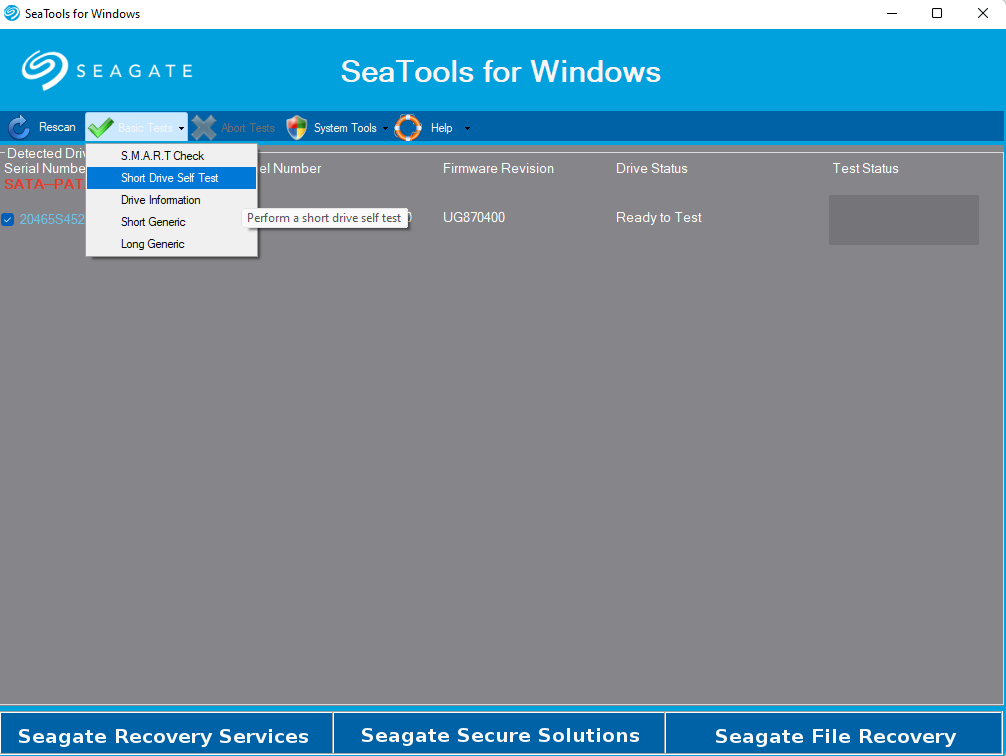
Αν σκοπεύετε να τρέξετε το Επιδιόρθωση όλων τεστ ή οποιοδήποτε άλλο τεστ που θα διαρκέσει περισσότερο, χρειάζεται να δημιουργήστε το σωστό περιβάλλον. Εναλλακτικά, μπορείτε επίσης να χρησιμοποιήστε την εκκινήσιμη έκδοση του εργαλείου για πιο ισχυρά διαγνωστικά τεστ.
Μέθοδος 2: CHKDSK
Το Chkdsk (ή Έλεγχος Δίσκου) είναι ένα ενσωματωμένο εργαλείο γραμμής εντολών στα Windows που ελέγχει έναν δίσκο για σφάλματα συστήματος αρχείων και κακούς τομείς. Αν οποιοδήποτε από αυτά προκαλεί προβλήματα στον σκληρό σας δίσκο, το Chkdsk θα μπορεί να το διορθώσει.
- Ξεκινήστε πατώντας Κέρδισε + R , πληκτρολογώντας εντλ , και πατώντας Ctrl + Μετατόπιση + Εισάγετε για να εκκινήσετε ένα προνομιακό Command Prompt.
- Εκτελέστε την ακόλουθη εντολή:
chkdsk F: /r /x
(Αντικαταστήστε το F: με το σχετικό γράμμα του δίσκου)
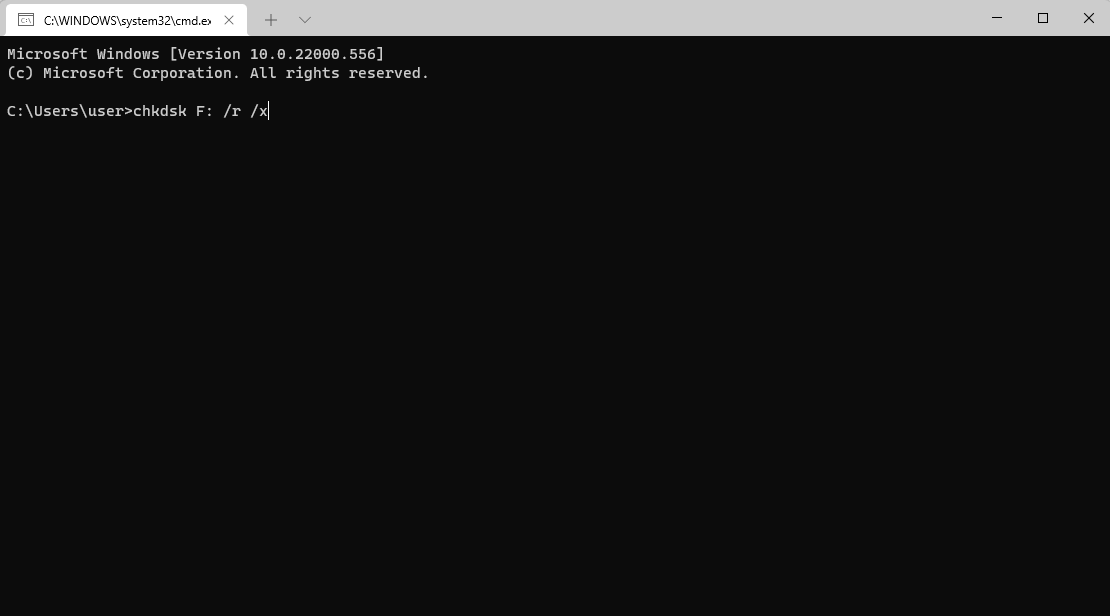
- Αφήστε την σάρωση να ολοκληρωθεί και στη συνέχεια κλείστε το παράθυρο.
Εάν το Chkdsk βρει σφάλματα, θα προσπαθήσει να τα διορθώσει αυτόματα. Αφού τελειώσετε, δείτε εάν μπορείτε να έχετε πρόσβαση στον σκληρό δίσκο.
Μέθοδος 3: Ενημέρωση των Οδηγών
Ένας οδηγός είναι αυτό που βοηθά ένα εξάρτημα υλικού να αλληλεπιδράσει με το λειτουργικό σύστημα του υπολογιστή σας. Στις περισσότερες περιπτώσεις, θα έχετε τον πιο πρόσφατο οδηγό επειδή τα Windows τους ενημερώνουν αυτόματα. Ωστόσο, μερικές φορές ένας οδηγός μπορεί να γίνει κατεστραμμένος ή ξεπερασμένος και να προκαλέσει το εξάρτημα υλικού, όπως ο σκληρός σας δίσκος, να μην λειτουργεί σωστά. Η ενημέρωση ή η επανεγκατάσταση του οδηγού μπορεί να βοηθήσει στη διόρθωση προβλημάτων που προκαλούνται από τέτοιους οδηγούς.
- Πατήστε Κέρδισε + R , πληκτρολογήστε devmgmt.msc και πατήστε Εισάγετε για να ξεκινήσει η Διαχείριση Συσκευών.
- Βρείτε μια κατηγορία που ονομάζεται Μονάδες δίσκου και επεκτείνετέ την κάνοντας κλικ στο μικρό βέλος στα αριστερά της.
- Κάντε δεξί κλικ στον σκληρό δίσκο και επιλέξτε Ενημέρωση προγράμματος οδήγησης .
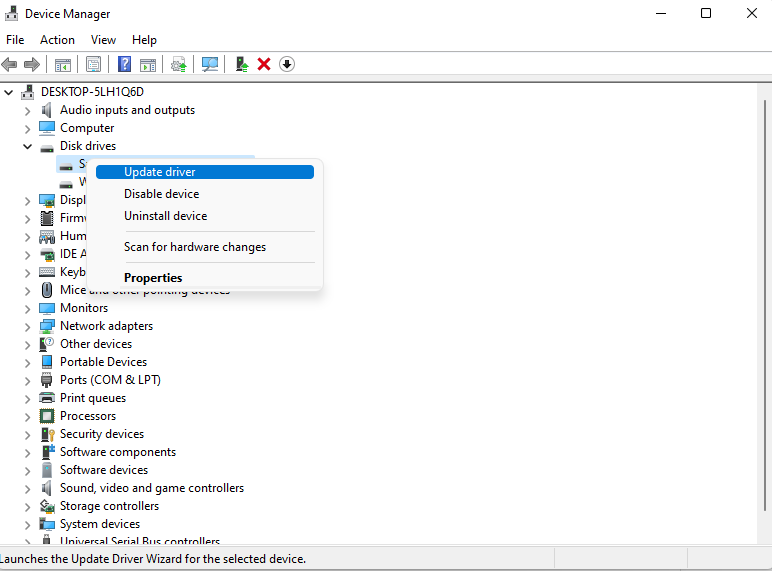
- Θα έχετε δύο επιλογές στον οδηγό ενημέρωσης. Η πρώτη επιλογή είναι να αφήσετε τα Windows να βρίσκουν και να ενημερώνουν αυτόματα τους οδηγούς. Στις περισσότερες περιπτώσεις, αυτή η επιλογή δεν θα παράγει ευνοϊκά αποτελέσματα. Η δεύτερη επιλογή είναι να δώσετε στον οδηγό τα αρχεία εγκατάστασης του οδηγού. Μπορείτε να αποκτήσετε αυτά τα αρχεία από τον ιστότοπο του κατασκευαστή. Ιδανικά, αυτή είναι η επιλογή που θα θέλατε να επιλέξετε.
Αφού εγκαταστήσετε τους οδηγούς, δείτε αν μπορείτε να χρησιμοποιήσετε τον σκληρό δίσκο Seagate όπως πριν.
Μέθοδος 4: Διαμόρφωση
Η τελευταία σας λύση είναι να μορφοποιήσετε τον σκληρό δίσκο. Μόλις αποκαταστήσετε τα δεδομένα, όμως, η μορφοποίηση δεν θα πρέπει να είναι μεγάλο πρόβλημα. Μπορείτε να μορφοποιήσετε τον σκληρό δίσκο από την κονσόλα Διαχείρισης Δίσκων όπως εξής:
- Πατήστε Κέρδισε + R , πληκτρολογήστε diskmgmt.msc και πατήστε Εισαγάγετε για να ανοίξετε την κονσόλα Διαχείρισης Δίσκων.
- Κάντε δεξί κλικ στον σκληρό δίσκο Seagate και επιλέξτε Μορφή .
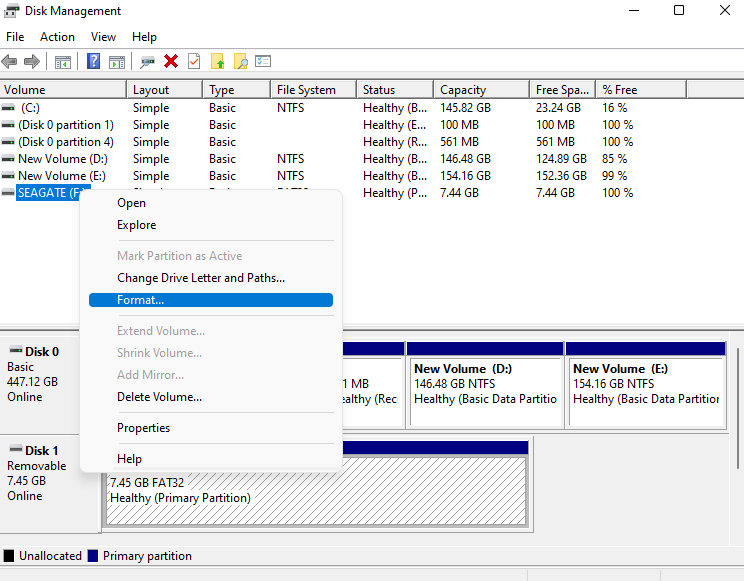
- Στο παράθυρο μορφοποίησης, επιλέξτε σύστημα αρχείων, επιλέξτε το πλαίσιο δίπλα στο Εκτέλεση γρήγορης μορφοποίησης και επιλέξτε Εντάξει . Αφήστε τα υπόλοιπα πεδία ως έχουν, εκτός εάν θέλετε να αλλάξετε την ετικέτα τόμου σε κάτι άλλο.
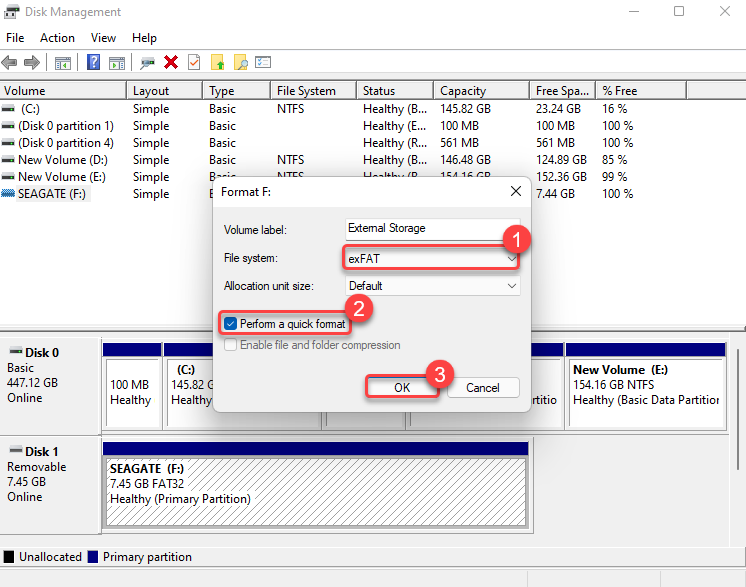
Αφού ολοκληρώσετε τη μορφοποίηση, θα πρέπει να μπορείτε να έχετε πρόσβαση στο δίσκο, εκτός αν έχει υποστεί φυσική ζημιά.
 7 Data Recovery
7 Data Recovery 



